Lataa asennuspaketti. Avaa se ja asenna se heti seuraamalla tietokoneen näytön ohjeita.
Ilmainen FLV to MOV Converter on ilmainen ohjelma, joka muuntaa FLV: n QuickTime MOV: ksi tehokkaasti. Halutun MOV-tiedoston saamisen lisäksi tämä ohjelmisto voi myös muokata MOV-tiedostoa ennen muuntamista.
Klikkaa Valikko vaihtoehto oikeassa yläkulmassa ja valitse Asetukset… Sitten voit vaihtaa välilehtiä tehdäksesi asetuksesi Yleiset asetukset ja Muuntaa.
Yleiset asetukset: sen avulla voit määrittää tulostuskansion, asennusasetukset ja päivitysasetukset.
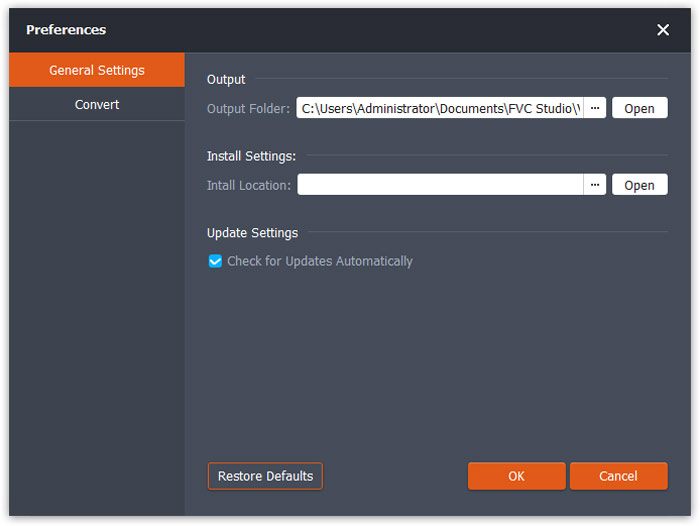
Muuntaa: Kun vaihdat Muuntaa -välilehden CPU-kiihdytyksen avulla voit nopeuttaa muunnosta. Lisäksi voit asettaa samanaikaisten tehtävien enimmäismäärän.
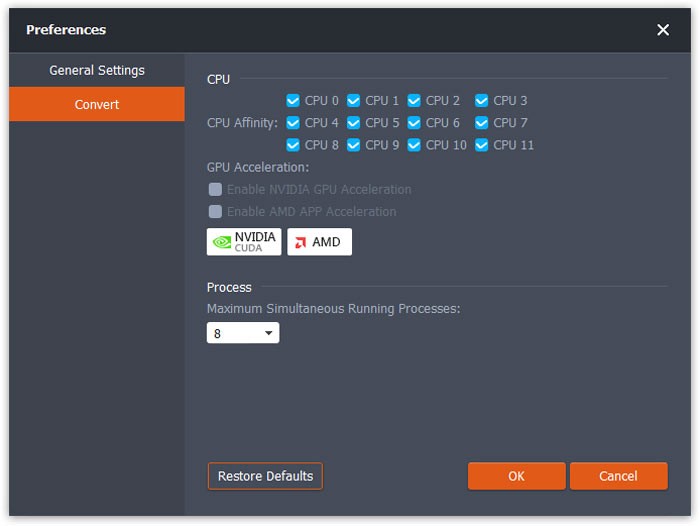
Lataa asennuspaketti. Avaa se ja asenna se heti seuraamalla tietokoneen näytön ohjeita.
Ilmainen FLV to MOV Converter on ilmainen ohjelma, joka muuntaa FLV: n QuickTime MOV: ksi tehokkaasti. Halutun MOV-tiedoston saamisen lisäksi tämä ohjelmisto voi myös muokata MOV-tiedostoa ennen muuntamista.
Napsauta tuotteen nimeä vasemmassa yläkulmassa ja valitse Asetukset… Sitten voit vaihtaa välilehtiä tehdäksesi asetuksesi Yleiset asetukset ja Muuntaa.
Yleiset asetukset: sen avulla voit määrittää tulostuskansion, asennusasetukset ja päivitysasetukset.

Muuntaa: Kun vaihdat Muuntaa -välilehden CPU-kiihdytyksen avulla voit nopeuttaa muunnosta. Lisäksi voit asettaa samanaikaisten tehtävien enimmäismäärän.
